
આજે સૌથી વધુ ઉપયોગમાં લેવાતી વૈશ્વિક મેસેજિંગ એપ્લિકેશન, WhatsApp પર તમે તમારા મિત્રો સાથે વાત કરો અથવા તમારી કાર્ય ટીમ સાથે વાતચીત કરો ત્યારે ભાષાને અવરોધ ન બનવા દો. WhatsApp સંદેશાઓનું ભાષાંતર કરવું તમારા વિચારો કરતાં વધુ સરળ છે અને અહીં અમે કેટલીક રીતો સમજાવીએ છીએ માંથી ચેટ્સનું આપમેળે અનુવાદ કરો WhatsApp; તેથી વાંચતા રહો.
હું WhatsApp ચેટ્સનો અનુવાદ કેવી રીતે કરી શકું?
તમે ચોક્કસ આશ્ચર્ય થયું છે હું WhatsApp સંદેશાઓનો અનુવાદ કેવી રીતે કરી શકું? શું તે ઝડપથી કરવું શક્ય છે? અને જવાબ હા છે, જો કે વોટ્સએપ પાસે હજુ સુધી મેસેજ ટ્રાન્સલેશન માટે કોઈ નેટીવ ફંક્શન નથી, માથાનો દુખાવો બન્યા વિના અન્ય રીતે પણ કરવું શક્ય છે.
એ હકીકત હોવા છતાં કે ત્યાં ઘણી બધી સંભવિત રીતો છે, ખાસ કરીને બિનસત્તાવાર એપ્લિકેશન, અમે આ પોસ્ટમાં સમજાવીએ છીએ WhatsApp સંદેશાઓનો આપમેળે અનુવાદ કરવાની 2 શ્રેષ્ઠ રીતો: Gboard અને Google અનુવાદ દ્વારા.
આ રીતે તમે અનુવાદ સાધનોમાં સંદેશાઓની નકલ અને પેસ્ટ કરવાનું ટાળો છો, જેના કારણે તમે સમય અને બિનજરૂરી ગૂંચવણો બગાડો છો જેના કારણે વાતચીત થોડી સુમેળમાંથી બહાર નીકળી જાય છે.
Google અનુવાદનો ઉપયોગ કરીને WhatsApp સંદેશાઓનો આપમેળે અનુવાદ કરો
સૌથી સામાન્ય અને વિશ્વસનીય સાધન જે કોઈપણ ઉપકરણ, Android અથવા iOS પર ઇન્સ્ટોલ કરી શકાય છે, તે છે Google અનુવાદ અથવા Google અનુવાદ; આ ઉપરાંત, તેને ઇન્સ્ટોલ કરતી વખતે, તે મેસેન્જર જેવા અન્ય મેસેજિંગ પ્લેટફોર્મ પર પણ કામ કરશે.
Google અનુવાદનો ઉપયોગ શરૂ કરવા માટે, બહુ ઓછા પગલાંની જરૂર છે:

- પ્લે સ્ટોર અથવા એપ સ્ટોરમાંથી ગૂગલ ટ્રાન્સલેટ ઇન્સ્ટોલ કરો, તમારા ઉપકરણની ઓપરેટિંગ સિસ્ટમ પર આધાર રાખીને.
- એપ્લિકેશન ખોલો ગૂગલ અનુવાદ.
- આયકન ક્લિક કરો મેનૂ.
- વિકલ્પ પસંદ કરો «રૂપરેખાંકન".
- ઉપલબ્ધ વિકલ્પોમાંથી « પસંદ કરોઅનુવાદ કરવા માટે ટેપ કરો".
- બટન પર ક્લિક કરો "સક્ષમ કરો» Google અનુવાદને મંજૂરી આપતી તમામ એપ્લિકેશનોમાં સક્રિય રાખવા માટે.
આ પગલાંઓ સાથે તમારી પાસે તમારા ઉપકરણ પર પહેલેથી જ અનુવાદક ઉપલબ્ધ હશે. માટે ગુગલ ટ્રાન્સલેટ વડે વોટ્સએપ મેસેજનો અનુવાદ કરો માત્ર બાળક:
- WhatsApp ખોલો.
- તમે જે સંદેશનો અનુવાદ કરવા માંગો છો તેને પકડી રાખો અને કૉપિ આઇકન પર ક્લિક કરો. આનાથી અનુવાદનું ચિહ્ન દેખાશે.
- અનુવાદ આયકન પર ક્લિક કરો. મૂળભૂત રીતે તે અંગ્રેજીમાં અનુવાદિત થશે, પરંતુ તમે જ્યારે ઇચ્છો ત્યારે ભાષા બદલી શકો છો.
આ સરળ ક્રિયા સાથે તમે અનુવાદિત સંદેશ, ક્લિપબોર્ડ પર કોપી કરેલ સંદેશ જોશો. તમે અનુવાદ કરવા માંગો છો તે દરેક સંદેશ માટે આ ક્રિયાને પુનરાવર્તિત કરો.
Gboard નો ઉપયોગ કરીને WhatsApp સંદેશાઓનો આપમેળે અનુવાદ કરો
વ્હોટ્સએપ મેસેજનો અનુવાદ કરવાની એક વધુ સરળ રીત છે Gboard એપનો ઉપયોગ કરીને.. Gboard એ Google સ્યુટનું અધિકૃત કીબોર્ડ છે અને Android અને iOS બંને ઉપકરણો પર 100 થી વધુ ભાષાઓમાં WhatsApp સંદેશાને આપમેળે અનુવાદિત કરી શકે છે.
Gboard એ ડિફૉલ્ટ કીબોર્ડ છે જે આજના મોટાભાગના Android ફોન પર પ્રી-ઇન્સ્ટોલ કરેલું આવે છે., પરંતુ જો તમારા ફોનમાં તે ન હોય, તો પ્રથમ વસ્તુ તે કરવાનું છે Gboard વડે WhatsApp ચેટ્સનો સરળતાથી અનુવાદ કરો તેને ઇન્સ્ટોલ અને રૂપરેખાંકિત કરવાનું છે. આ કરવા માટે તમારે:
- પ્લે સ્ટોર અથવા એપ સ્ટોરમાંથી Gboard ઇન્સ્ટોલ કરો, તમારા ઉપકરણની ઓપરેટિંગ સિસ્ટમ પર આધાર રાખીને.
- તમારા ફોન સેટિંગ્સમાં, Gboard ને તમારા ડિફૉલ્ટ કીબોર્ડ અથવા ઇનપુટ પદ્ધતિ તરીકે સેટ કરો.
Gboard સાથે WhatsApp સંદેશાઓનું ભાષાંતર કરવાનું શરૂ કરવા માટે તમારે:
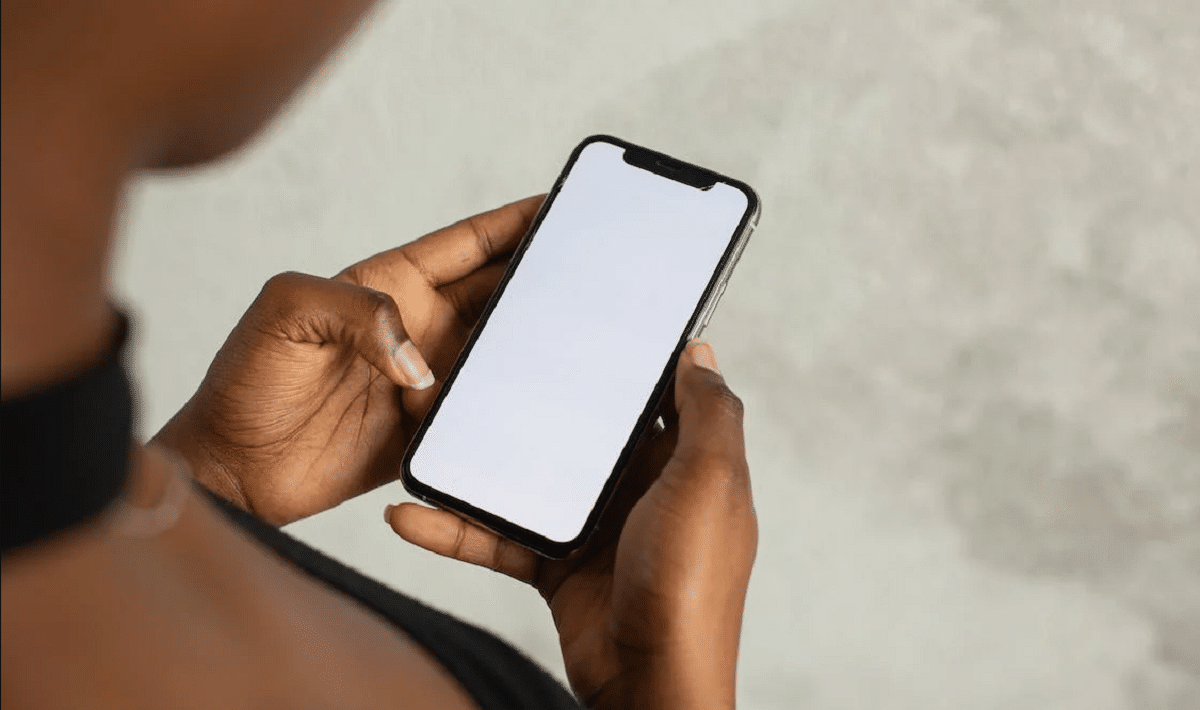
- WhatsApp ખોલો અને ચેટ પસંદ કરો અનુવાદ કરવા માટે સંદેશાઓ ક્યાં છે.
- અનુવાદ કરવા માટે સંદેશ પસંદ કરો અને તેને ક્લિપબોર્ડ પર કૉપિ કરો.
- Gboard ખોલો ટેક્સ્ટ ફીલ્ડને ટચ કરીને અને વધુ વિકલ્પો લાવવા માટે બાજુના નાના તીરને પસંદ કરો.
- મેનુ વિકલ્પ પર ક્લિક કરો (ત્રણ બિંદુઓ).
- "અનુવાદ" વિકલ્પ પસંદ કરો. "અનુવાદ કરવા માટે અહીં લખો" લખેલું એક ટેક્સ્ટ બોક્સ દેખાશે, તમે જે સંદેશનો અનુવાદ કરવા માંગો છો તે ત્યાં પેસ્ટ કરો.
આ સાથે, સંદેશ આપોઆપ ડિફોલ્ટ ભાષા (અંગ્રેજી) માં અનુવાદિત દેખાશે; પરંતુ તમારી પાસે ઇચ્છિત ભાષા પસંદ કરવાનો વિકલ્પ હશે. તમે અનુવાદ કરવા માંગો છો તે દરેક સંદેશ માટે આ પ્રક્રિયાને પુનરાવર્તિત કરો.
આ અત્યાર સુધી અસ્તિત્વમાં છે તે સૌથી ઝડપી WhatsApp સંદેશ અનુવાદ પદ્ધતિ છે કારણ કે અનુવાદ મેળવવા માટે તમારે એપ્સ વચ્ચે સ્વિચ કરવાની જરૂર નથી.
જો તમે બીજી ભાષામાં સંદેશ મોકલવા માંગતા હો, તો પગલાં 3, 4 અને 5 અનુસરો; પરંતુ ક્લિપબોર્ડમાંથી ટેક્સ્ટની નકલ કરવાને બદલે, તમે જે ભાષાંતર કરવા માંગો છો તે બધું "અનુવાદ કરવા માટે અહીં ટાઇપ કરો" કહેતા ટેક્સ્ટ બૉક્સમાં લખો. આ તમને આપમેળે અનુવાદિત સંદેશ બતાવશે અને જો તમે ઇચ્છો તો તમારે ફક્ત મોકલો દબાવવો પડશે.
અંતમા
અન્ય ભાષાઓ બોલતા મિત્રો અથવા સહકર્મીઓ સાથે વાતચીત કરવા માટે ભાષા હવે અવરોધ બની શકશે નહીં. WhatsApp સંદેશાઓનો અનુવાદ કરો જો તમારી પાસે યોગ્ય સાધનો હોય તો આપોઆપ ખૂબ જ સરળ છે.
Gboard અને Google Translate એ Android અને iOS બંને પર WhatsApp સંદેશાઓનો અનુવાદ કરવાની 2 સૌથી સરળ રીતો છે. જો કે એ વાત સાચી છે કે WhatsAppમાં મૂળ ભાષાંતર કાર્યનો અભાવ છે, અમે આ પોસ્ટમાં જે સમજાવ્યું છે તેની મદદથી તમે તમારા WhatsApp સંદેશાઓને કોઈ જટિલતાઓ વિના અનુવાદિત કરી શકો છો. એ નોંધવું જોઇએ કે ના વપરાશકર્તાઓ ગૂગલ પિક્સેલ 6 ટોપ કાર્ય ધરાવે છે Google Live Translate કે બટનના દબાણથી તમને જે જોઈએ છે તેનું ભાષાંતર કરે છે; પરંતુ મોટાભાગના વપરાશકર્તાઓમાં આ એટલું સામાન્ય નથી.